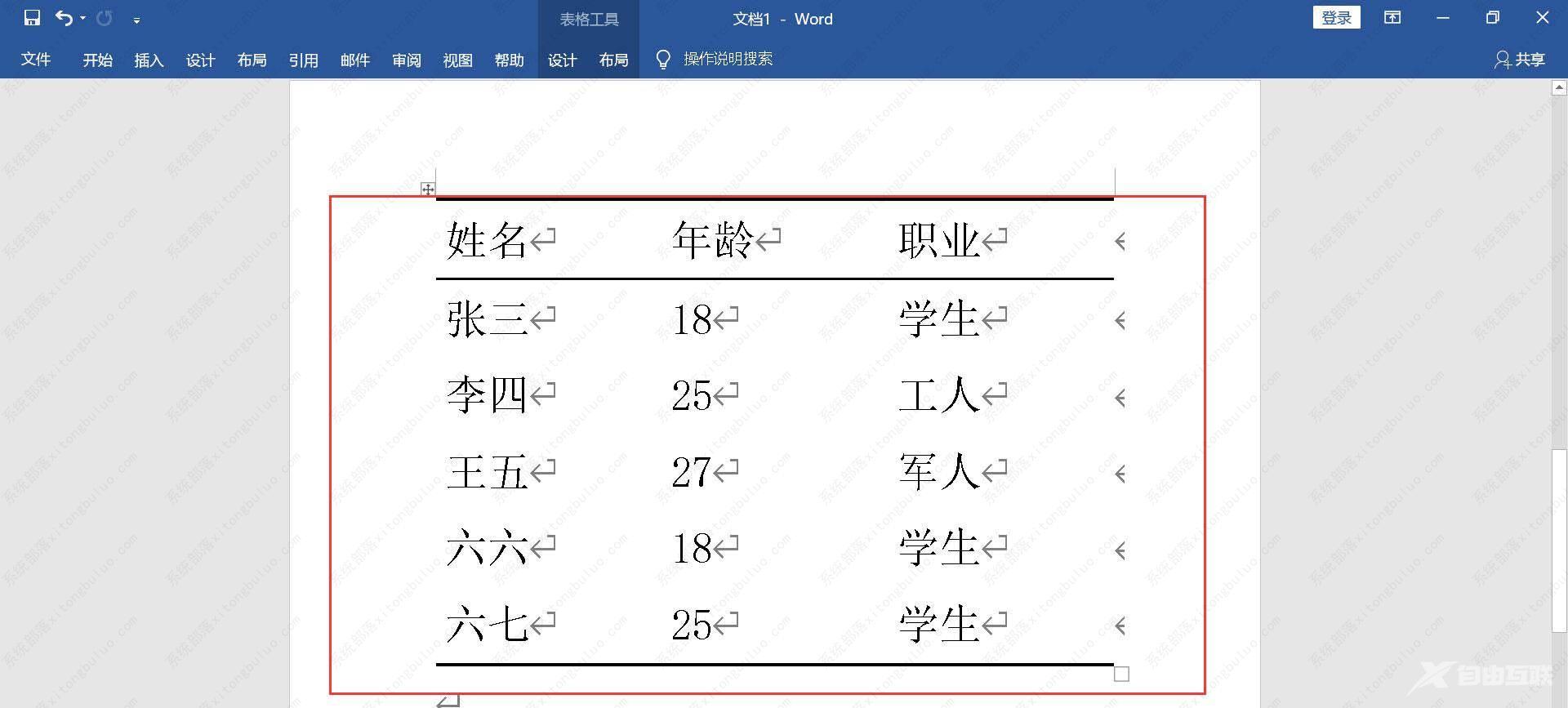word文档三线图怎么做教程?三线图是常用的表格插图,那么在word中要怎么制作三线图呢,一起来看下具体的操作教程吧。 打开一个WORD文档。 点击菜单栏上插入-表格,在文档内插入表
word文档三线图怎么做教程?三线图是常用的表格插图,那么在word中要怎么制作三线图呢,一起来看下具体的操作教程吧。
打开一个WORD文档。

点击菜单栏上插入-表格,在文档内插入表格。
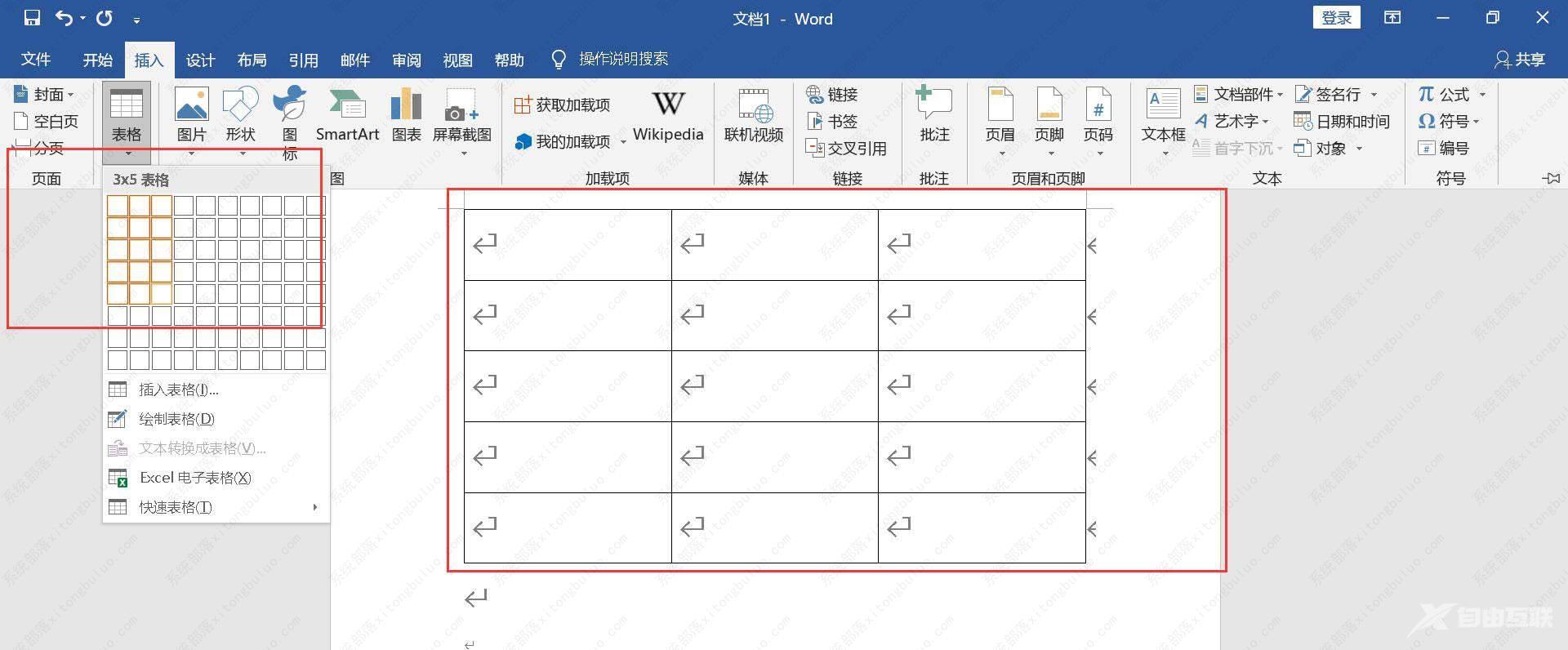
在表格内输入文字内容。
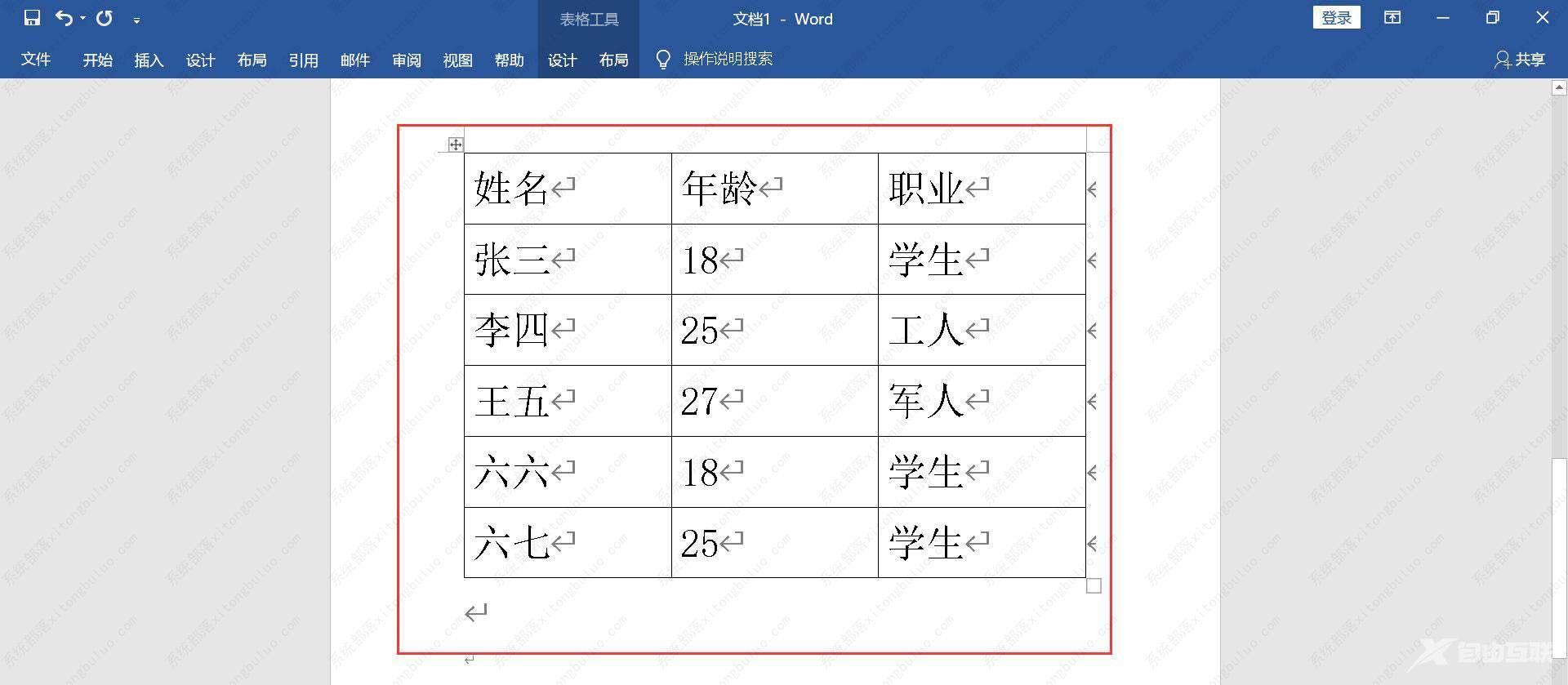
选中表格,点击菜单栏上开始-菜单-边框,下拉选择无边框,去除表格的框线。
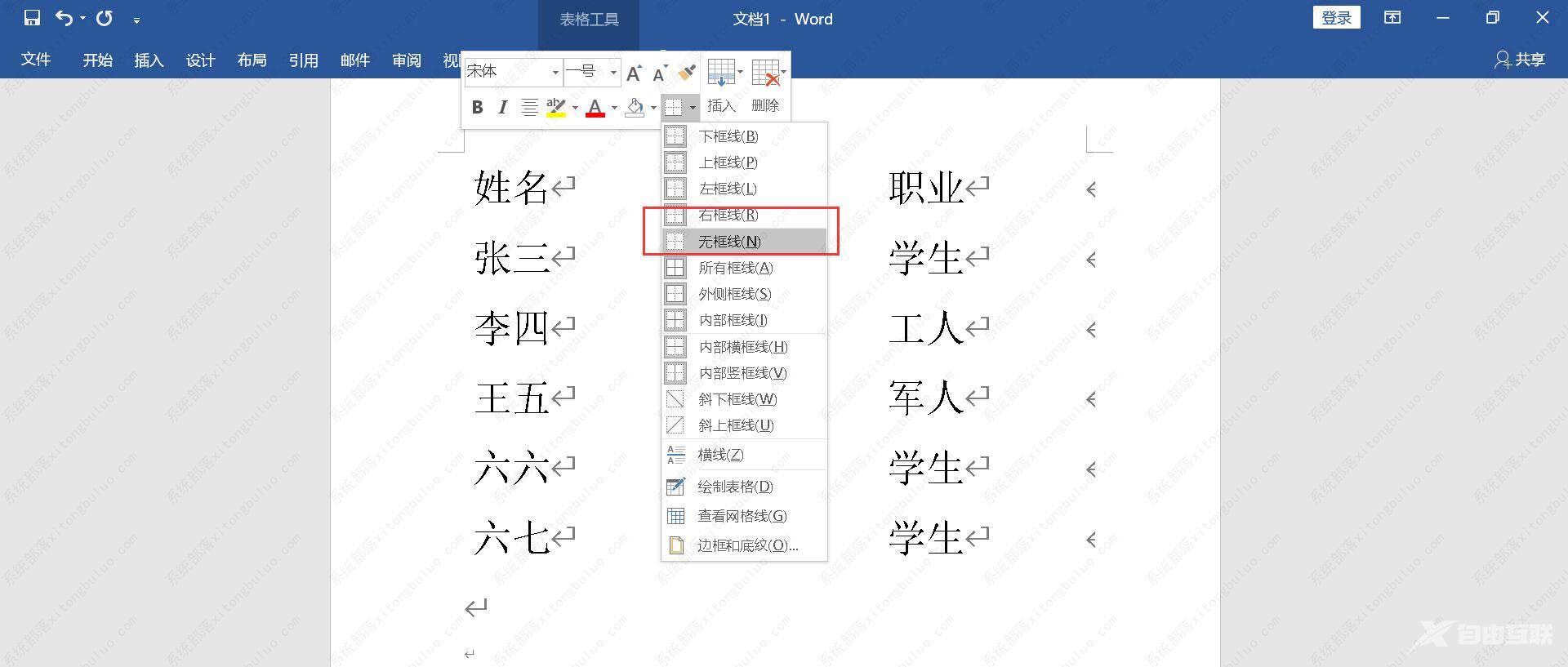
选中整个表格,点击菜单栏上设计-页面边框。
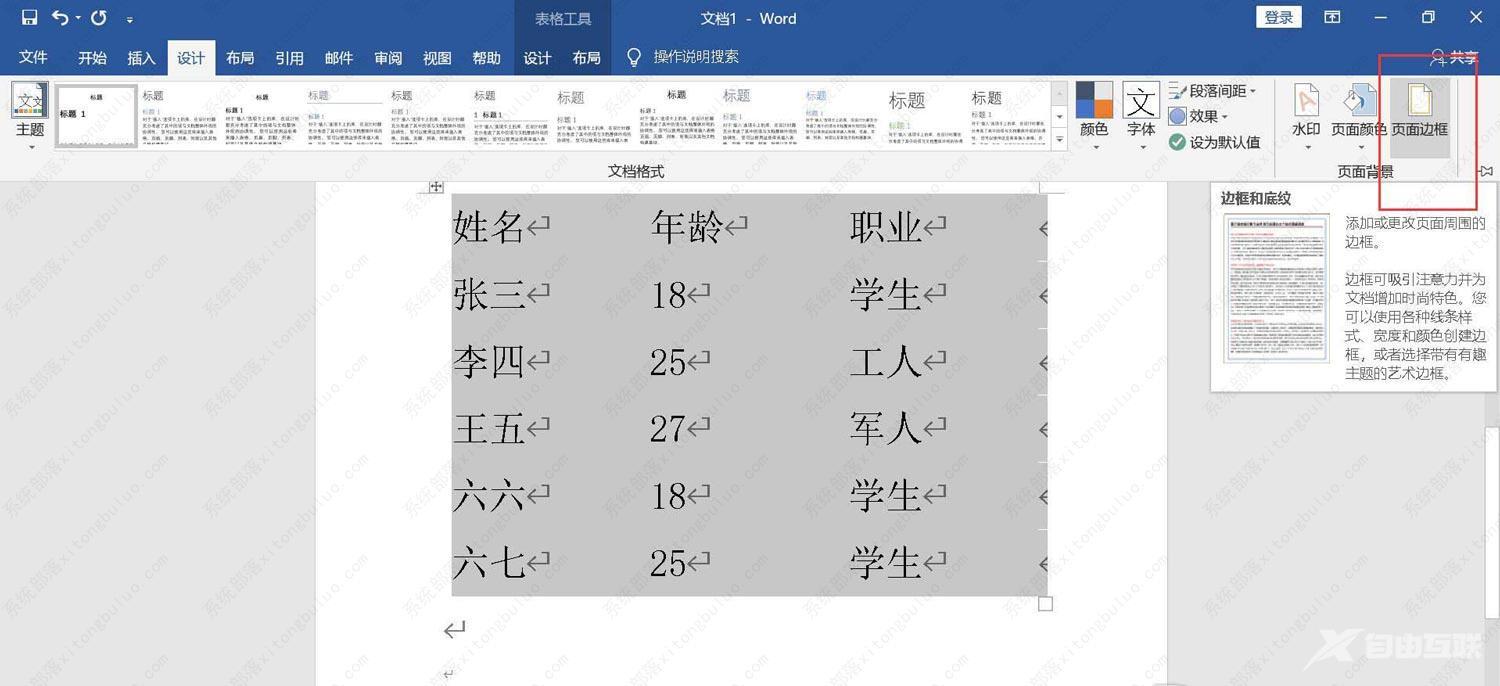
在打开的对话框里选择边框界面,在宽度位置选择粗的线条,并点击预览框里的上下两边,添加粗线。
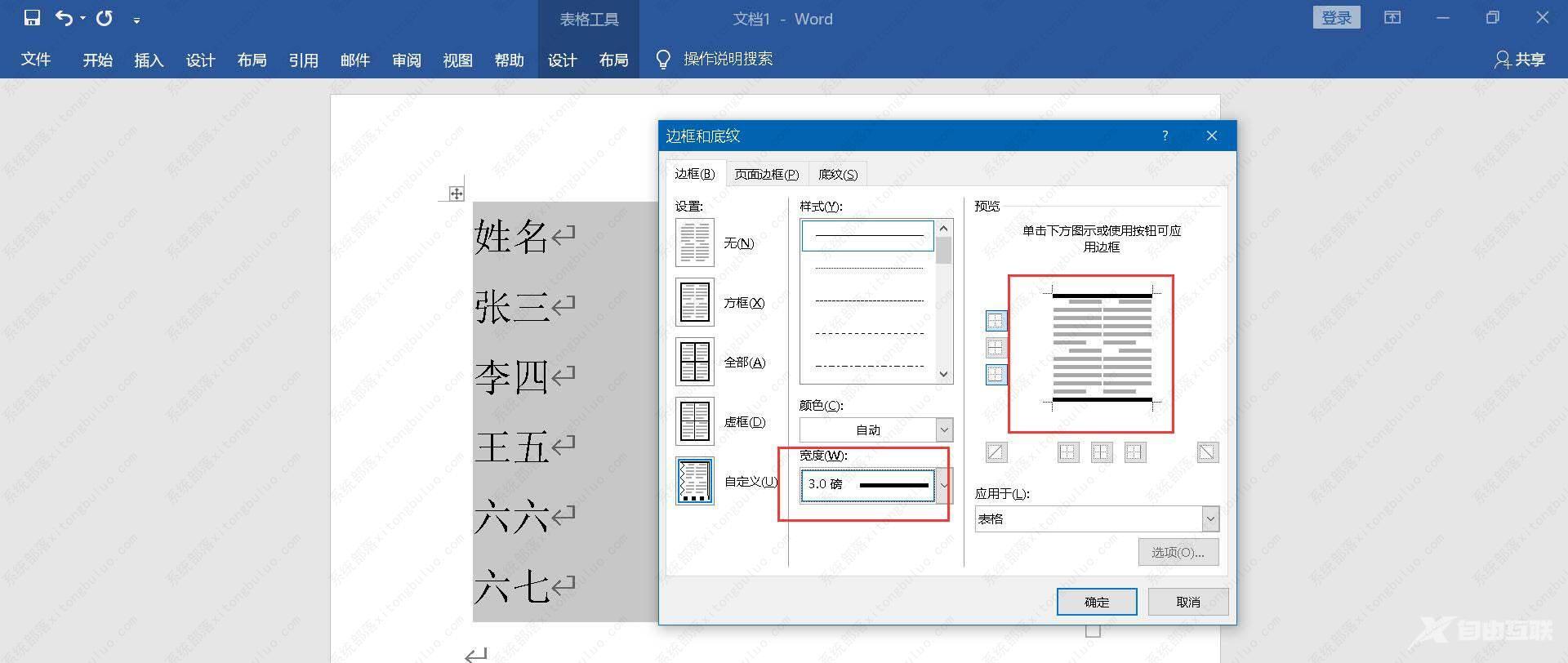
确认对话框后,选中第一行,点击菜单栏上的设计-页面边框,在边框界面,选择细线,添加到预览框下边。
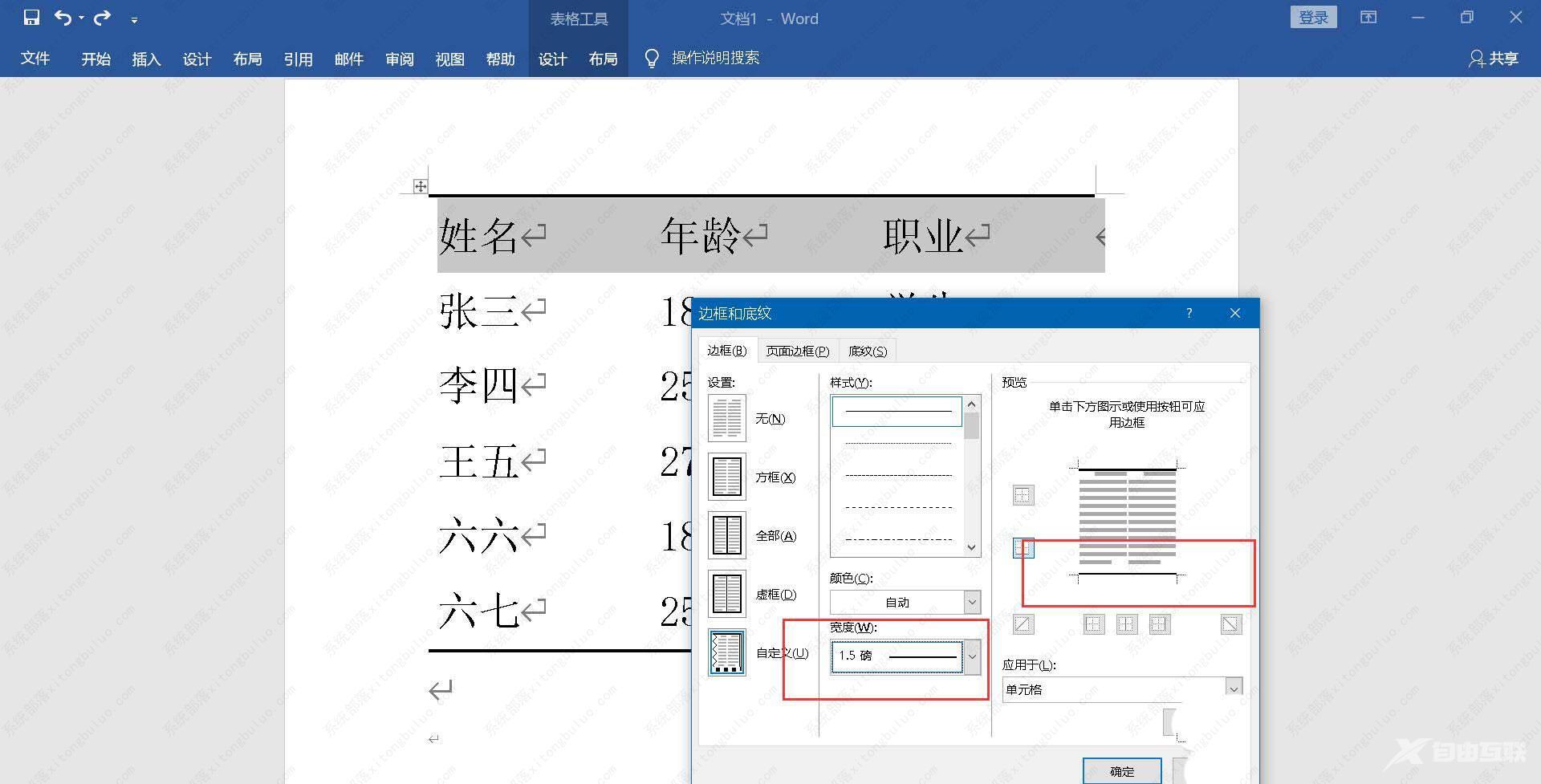
确认对话框后,查看文档,三线图做好了。